-
Notifications
You must be signed in to change notification settings - Fork 0
Home
Hass.io es una distribución Linux que incluye el software Home Assistant para un hardware específico que se ejecuta dentro de un docker.
Home Assistant es el software en sí que gestiona todo nuestro sistema y se puede instalar en Raspbian. Sin embargo, al estar iniciándonos en este tema domótico, vamos a empezar con Hass.io ya que evita muchos pasos de instalación y tiene integrado un sistema Add-Ons que hace que sea fácil de configurar y manejar.
Otra característica a destacar de Hass.io es poder crear Snapshots (copias de seguridad). En caso de algún desastre, bastará con volver a instalar Hassio, cargar el Snapshot y todo a funcionar de nuevo.
Hass.io es un servidor domótico, con el que podremos gestionar una gran cantidad de dispositivos domóticos comerciales como enchufes, cámaras, luces, persianas, sensores, … compatibles con este sistema. Puede enlazarse con Google Home, Alexa y podemos automatizar procesos.
Pero también nos va a permitir integrar dispositivos que nosotros mismos creemos con Arduino, ESP8266 y ESP32. Intentaremos documentarlos en este repositorio.
Los add-ons también nos proporcionarán la posibilidad de adentrarnos a conocer MQTT, Node-Red, Bases de datos, Grafana, entre otras muchas cosas. Todo un mundo a explorar.
Para estos modelos de Raspberry Pi hay disponible una imagen, en este momento, en la página de Home Assistant
Raspberry Pi 3 Model B and B+ 32bit (recommended)
Raspberry Pi 3 Model B and B+ 64bit
Raspberry Pi 4 Model B 32bit (recommended)
Raspberry Pi 4 Model B 64bit
También será necesaria una tarjeta micro SD recomendada de al menos 32 gigas.
Y una conexión a Internet recomendada mediante cable de red.
Seguimos las instrucciones de la página oficial Home Assistant
- Bajar la imagen para la Raspberry Pi que vayamos a usar.
- Después instalamos el programa balenaEtcher que nos permitirá grabar la imagen en la tarjeta SD. Yo he usado un adaptador microSD a USB para hacer esto.
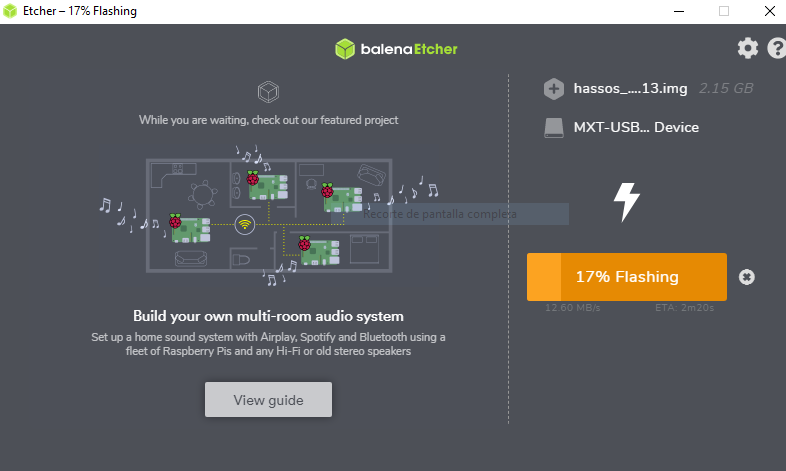
-
Ponemos la tarjeta ya flasheada en la Raspberry Pi, conectamos cable de red y alimentación.
-
Instalamos el programa Advanced IP Scanner y lo ejecutamos para buscar la dirección ip que tiene nuestra Raspberry.
-
Abrimos el navegador y ponemos http://X.X.X.X:8123 (reemplace X.X.X.X por su dirección ip). Una vez dentro y después de que se haya terminado la instalación ...
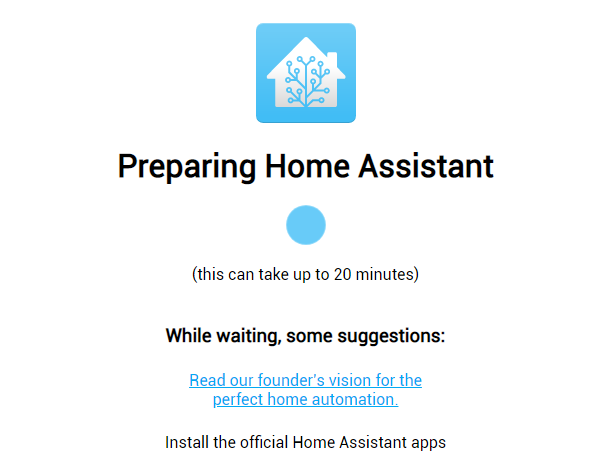
Ponemos nuestro nombre, usuario, contraseña y estaría todo listo para explorar.

- Es conveniente Configurar la ip estática para que siempre sea la misma aunque se reinicie el router. Se puede hacer accediendo a nuestro router y ponerle una dirección estática a nuestro dispositivo (distintos pasos para cada router) o siguiendo los pasos indicados en la web mediante un stick usb.
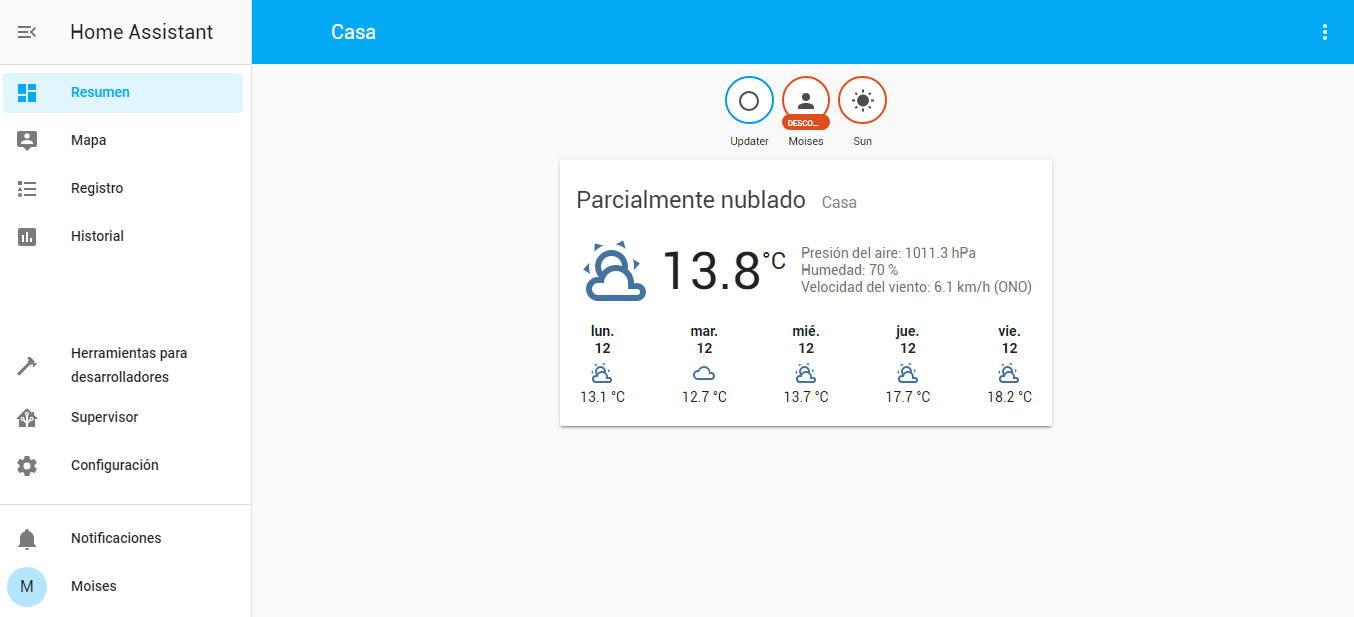
Aconsejo ver los vídeos de la lista de reproducción de Jorge Pascual sobre domótica barata para una mejor comprensión.